Якщо ви отримуєте електронний лист, який містить пов’язані зображення, Outlook за замовчуванням не завантажує ці зображення автоматично. Ви можете змінити цю поведінку, якщо хочете, але це ризикує. Давайте подивимось.
Щоб було зрозуміло, ми не говоримо про повідомлення, які містять зображення як вкладені файли, або про повідомлення, в яке відправник вставив зображення (оскільки вони працюють майже як вкладені файли). Ми говоримо про зображення, які містять URL-посилання на зображення, які розміщені в Інтернеті.
Коли ви отримуєте повідомлення, яке містить зображення, Outlook запобігає завантаженню цих зображень і показує вам повідомлення у верхній частині листа.

Причина цього полягає в тому, що Outlook повинен завантажувати ці зображення із зовнішнього сервера, а це означає, що сервер (і, отже, відправник) буде знати, що ваша адреса електронної пошти «активна» і контролюється.
Це не проблема для законних відправників, наприклад друзів або компаній, для яких вам потрібна оперативна адреса електронної пошти (наприклад, PayPal, Amazon тощо), тому що їм добре знати, що ваша електронна пошта працює. Навіть тут, у How-To Geek, ми включаємо піксель відстеження в наш інформаційний бюлетень, щоб ми могли видаляти людей, які ніколи не відкривають і не переглядають наші повідомлення, тому що ми активно намагаємося переконатися, що не надсилаємо людям спам.
Але для справжніх спамерів це інша історія. Якщо вони знають, що ваша електронна адреса активна, ви станете більшою мішенню для спаму та фішингових листів. Зрештою, обліковий запис, на який, як відомо, дивиться людина, набагато цінніший для шахрая, ніж адреса, на яку людина, можливо, ніколи не подивиться.
Однак ще гірше, ніж спамери, знаючи, що ваша адреса електронної пошти контролюється людиною зображення містять вірус або шкідливе програмне забезпечення. Це добре відомий вектор атаки, і він покладається на люди, які завантажують зображення на свій комп’ютер.
Тож за замовчуванням Outlook запобігає автоматичному завантаженню зображень — і це добре.
Якщо ви клацнете повідомлення, ви отримаєте кілька варіантів вирішення цієї проблеми.
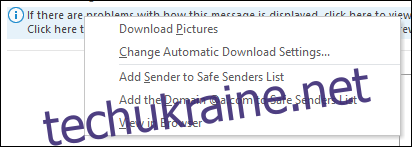
Перший варіант, «Завантажити зображення», просто завантажить зображення для цього електронного листа, і якщо ви знаєте відправника, то, ймовірно, це варіант, який ви виберете.
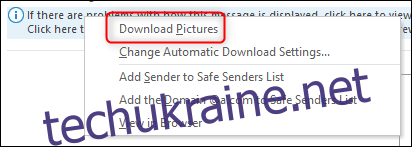
Щоб дозволити знову завантажувати зображення для цього користувача або для будь-яких повідомлень, які надходять з цього домену, ви можете вибрати «Додати відправника до списку безпечних відправників» або «Додати домен [domain name] до списку безпечних відправників». У майбутньому Outlook автоматично завантажуватиме зображення в електронних листах від користувачів або доменів у вашому списку безпечних відправників.
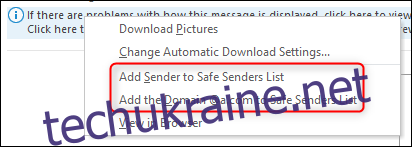
Якщо ви хочете переглянути зображення, але не за допомогою клієнта електронної пошти, у вас є можливість переглянути лист у своєму браузері.
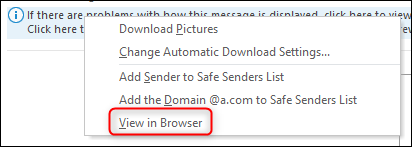
Ваш веб-переглядач може бути безпечнішим місцем для перегляду потенційно завантаженого зловмисним програмним забезпеченням зображення, але чи ви дослідник безпеки? Немає? Тоді не відкривайте ніде підозрілий лист, просто видаліть його.
Ми не можемо наголосити на цьому: якщо ви отримали повідомлення і вважаєте, що це фішинговий лист або небезпечний спам, видаліть його та перевірте свій комп’ютер на віруси. Не возьтеся, намагаючись відкрити його «безпечно».
Це приводить нас до параметра в контекстному меню, який ми досі ігнорували: «Змінити налаштування автоматичного завантаження».
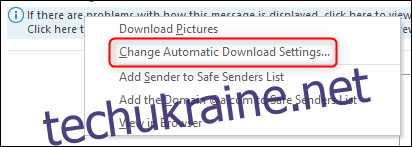
Натиснувши цю опцію, ви перейдете до налаштувань автоматичного завантаження. Ви також можете потрапити туди, натиснувши Файл > Параметри > Центр довіри > Налаштування центру довіри.
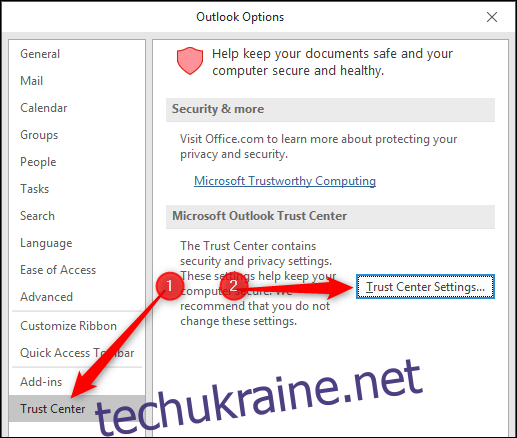
Потім натисніть Автоматичне завантаження, щоб відобразити налаштування. Нас цікавить параметр «Не завантажувати зображення автоматично у стандартних повідомленнях електронної пошти HTML або елементах RSS».
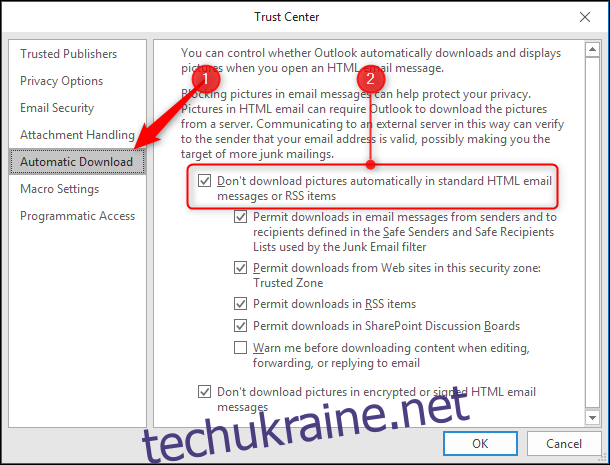
Цей параметр увімкнено за замовчуванням, а над ним є відповідне попередження.
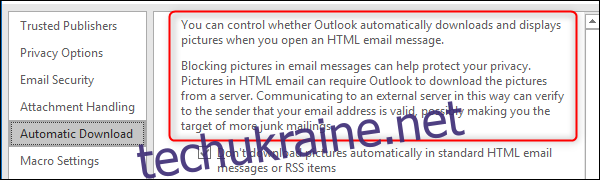
Щоб було зрозуміло, ми не закликаємо вимикати це налаштування, оскільки це неоціненний захист як від спаму, так і від шкідливого програмного забезпечення. Однак якщо ви включили налаштування небажаної пошти аж до безпечних списків (де пошта від будь-якого відправника, якого немає у вашому списку безпечних відправників, вважається небажаною), ви можете вимкнути це налаштування, якщо не t переміщувати елементи від невідомих відправників із папки небажаної електронної пошти до папки «Вхідні».
Однак існує ряд налаштувань за замовчуванням, які дозволяють автоматично завантажувати зображення з безпечних відправників, надійних веб-сайтів і RSS-каналів, тому насправді немає потреби вимикати їх, якщо ваші обставини не є досить незвичайними.
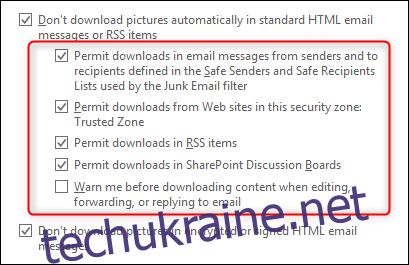
Знову ж таки, ми не рекомендуємо вимикати це налаштування, за винятком дуже особливих обставин, але це як зробити, якщо ви хочете.
